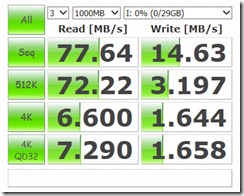今メインで使っているXperia Z1fだが、一番期待していたカメラボタンが小さくて押しにくい上、カメラアプリも早く起動しないので、ポケットから取り出して出したときにはシャッター、なんてことが一切できなかった。画面も小さくて、使いにくい。
前のS4は使いやすかったので、S5か、S5 Activeにしようと思っていた。回線はDocomoで行きたいからDocomo版が欲しいが、やっぱり高い。
で、調べていたら、au版(SCL23)がSIMロックを解除できると聞いた。auならかなり安く手に入る。一方で、MoperaUを使わないと行けないので月額はわずかに上がるし、まあいろいろ面倒はあるだろう。
で、なんとか回線をやりくりして、SCL23を手に入れてきた。コンなしCB38Kなら悪くないだろう。
さっそくSIMロック解除しようと、servicemodeを開こうとしたが、*#9090#を押しても何も起こらない。
いろいろ調べたら、どうも、ファームが最新(BNJ1)になっているようだ。併売店めふざけるな…。スマホは受け取ったらベースバンドを確認までしないといけないんですかね。
さらに調べていくと、最新ファームでは、*#0011#でservicemodeのようだ。で、実際に入れる。ここまではいいが、下に書いた必要な手順を踏んでも、SIMロックが解除されない。これも加調査で分かったが、最新ファームでこの方法でのSIMロック解除はふさがれているらしい。
これは詰んだか、併売に交換を要求しにいかないといないか?と暗い気持ちになっていたが、初期ファームを焼けば、またSIMロックを解除できるらしい。大抵、こういう穴はファームアップの時にふさがれて、初期ROM焼いても戻らないが、S5は違っていた。それなら、大丈夫だった最新から一つ前(BNE5)に戻ればいいのではないか。
というわけでOdin。手持ちのを調べたらv3.04で、3.07や3.09が出ているようだったので、それを探したが、なぜかなかなか見つからない。XDAにはなぜかリンクがない(あるように書いてあるのだが…?)。最初にダウンロードできたのはアンチウイルスに反応するし…
最終的に、このサイトで3.09を手に入れた。が、rarで固めてあって、手持ちのフリーソフトでは解凍できなかった。シェアウェアのWinRARを入れるのも嫌だったので、Dropbox経由でスマホに送り、Android版のWinRARで解凍してまた戻した。便利な世の中ですね。
ついでに、USBドライバーのためにKIESを入れたが、これはSamsung Driverを入れたほうがよかったかも。
BNE5のROMはここから。KIES経由でもとれるのかもしれないが、よくわからん。約2.3GBだったが、SC-03Gの回線で快適にダウンロードしてみた。
あとはいつものように、Odin起動、端末をVolDown+Home+電源で起動してダウンロードモードにしてUSB接続、APにROMを選んでSTART。5分もかからず焼きは問題なく終了して端末が再起動。
ところが、再起動後にはしばらくアップデートがどうこう、と5分くらい動いた後で起動すると、「Android.process.comが停止しました」というメッセージが消しても消しても出る状態だった。
これはダウングレードするとよくなるものだ、と聞いていたので、あわてず騒がず初期化。といっても、停止メッセージがガンガン上がってくるので、「OK」を押してすぐ1タップ、ちょっとスクロール、を繰り返してやっと初期化のメニューにたどり着くが。
初期化が終わったら、何もなかったかのように起動した。
改めてservicemode。ダイヤルアプリから*#0011#(最後の#を入力すると画面が変わる。変わらない場合はそのコマンドは間違っている)。続いてMENU(右上の「…」)→BACk、MENU→INPUT→IMEから「Q」を入力(小文字でもいいんだろうか?)、MENU→INPUT→「0000」を入力。すぐの時もあるし、10秒くらい反応がないこともあるが、落ち着いて待つと、次のメニューが表れる。ここからさらに、UE SETTING → SETTING→ PROTOCOL→ GCF→ GSM/(E)GPRS/CDMA GCF ONと選択していくと、RESTART!と表示されるので、電源ボタン長押しで電源を切って、SIMをDocomoのものに入れ替え。
電源を入れると、アンテナは立っていないが、電話番号が認識されていた。SIMロック解除は成功。続いて、上の手順で次のメニューを出して、次のようにメニューをたどる。
UE SETTING→SETTING→PROTOCOL→[1]AS→FREQUENCY LOCK→RESET
と押して少し待つと、アンテナが立つ。その後の「Automatic」は選ばなくて画かった。
さらに、Docomo回線でMoperaUを申込み、SCL23のほうでAPNを設定すると、データ通信もできた。最初3Gでしかつながらずに焦ったが、しばらくほうちしたらちゃんとLTEでつながった。ここで焦って「モバイルデータ」や「4G通信」をONOFFしたり、間違ったAPNにつなごうとしたりすると、電波をつかまなくなってしまい、また上の「RESET」をすることになるので注意。
これ、なんかトラブった時に復旧が面倒かも…
なんにせよ、これで、メイン機としてS5と、閲覧用のTab Sが手に入った。かなり強力な布陣と言えよう。
さて、今度はSO-02Fを叩き売るかな…